Spine Pro破解版是一款專門制作2D游戲動畫的軟件,使用者可通過軟件創建圖形,然后為其一步步制作動畫,整個過程不會非常復雜,非常簡單就能完成。軟件會為圖像固定骨骼,在骨骼的基礎上再實現圖像的動態效果,與傳統的逐幀動畫相比較,效率更高。
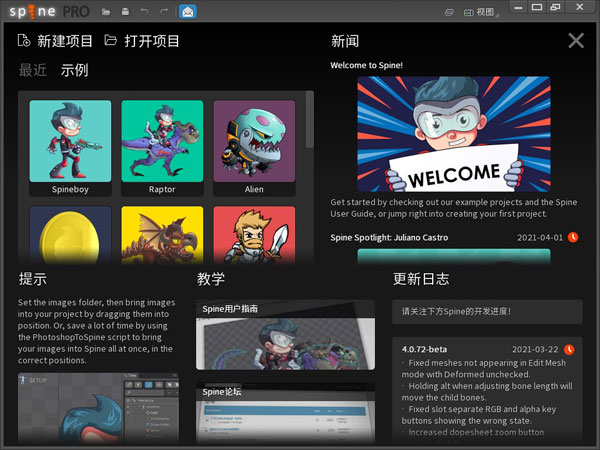
軟件特色
1、最小的體積
傳統的動畫需要提供每一幀圖片。而 Spine 動畫只保存骨骼的動畫數據,它所占用的空間非常小,并能為你的游戲提供獨一無二的動畫。
2、美術需求
Spine 動畫需要的美術資源更少,能為您節省出更多的人力物力更好的投入到游戲開發中去。
3、流暢性
Spine 動畫使用差值算法計算中間幀,這能讓你的動畫總是保持流暢的效果。
4、裝備附件
圖片綁定在骨骼上來實現動畫。如果你需要可以方便的更換角色的裝備滿足不同的需求。甚至改變角色的樣貌來達到動畫重用的效果。
5、混合
動畫之間可以進行混合。比如一個角色可以開槍射擊,同時也可以走、跑、跳或者游泳。
6、程序動畫
可以通過代碼控制骨骼,比如可以實現跟隨鼠標的射擊,注視敵人,或者上坡時的身體前傾等效果。
軟件功能
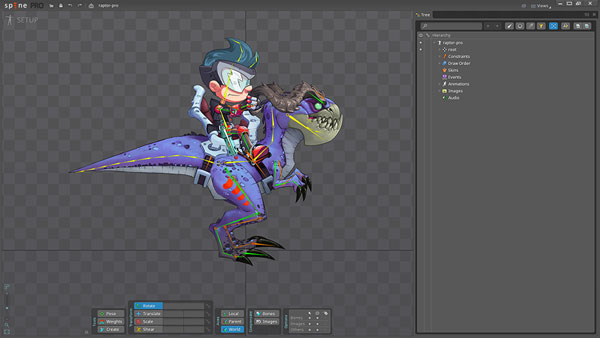
1、攝影表
在動畫制作過程中攝影表是最核心的地方。這里包含了所有重要的細節,通過它可以創建動畫以及對時間軸進行微調。
2、曲線編輯器
在曲線編輯器中可以通過調整貝賽爾曲線來控制兩幀之間的差值,以實現栩栩如生的動畫效果。
3、反向動力學工具
姿勢工具可以利用反向動力學便捷的調整姿勢。
4、皮膚
皮膚可以為做好的動畫切換圖片素材。通過改變附加在骨骼上的圖片來實現動畫的重用。
5、邊界框
邊界框可以附加在骨骼上,并且隨著骨骼移動。它主要用于碰撞檢測和物理集成。
6、網格
允許你在矩形邊界內自定義多邊形。這將提高最終紋理貼圖集的空間使用率,因為在多邊形外的像素將被忽略掉,這種優化對移動設備來說特別重要。網格的另外一個功能就是支持自由變形和蒙皮。
7、自由變形
自由變形也稱為FFD,是Free-Form Deformation的簡寫,它允許你通過移動網格點來變形圖片。FFD能實現網格的:拉伸、擠壓、彎曲、反彈,等一些矩形圖片無法實現的功能。
8、蒙皮
蒙皮允許將網格中指定的點附加給指定骨骼。然后附加點將隨著骨骼移動,網格則隨之自動發生變形。現在可以用骨骼動作控制角色的圖片進行彎曲變形了。
9、輸出格式
Spine能將項目中的動畫導出為JSON或二進制格式文件,它們能在Spine運行時庫中完美的再現。Spine同時還可以導出GIF動畫,PNG或JPG序列圖,還有AVI或QuickTime的視頻文件。
10、導入
Spine通過路徑查找并導入由其它工具生成的數據文件,它能夠識別符合要求的JSON或二進制格式數據。也可以從別的Spine項目中導入骨架和動畫。
11、紋理打包
Spine能將圖片打包成紋理貼圖集,這能提高你在游戲中的渲染效率。Spine的紋理貼圖打包工具擁有很多功能比如剝離空白區域,旋轉,自動縮放等等…(主要目的是為了充分利用空間)
12、運行庫
制作出驚艷的動畫只是工作的一部分——您還需要在游戲中顯示它們。Spine運行庫可以讓您的游戲引擎播放這些動畫,效果就如同在Spine里顯示的那樣。
Spine運行庫提供了一組API,可以直接訪問骨骼(bones),附件(attachments),皮膚(skins)和其它動畫數據。在程序中可以控制骨骼,混合動畫、淡入淡出等等。
安裝方法
1,解壓下載包;
2,直接運行軟件會需要輸入注冊碼,所以先雙擊install.bat;
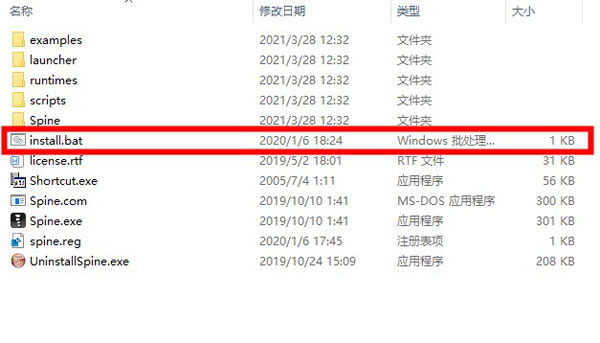
3,完成后再運行Spine.exe。
使用幫助
1、運行軟件
啟動軟件時會默認打開spineboy示例項目。Spine還自帶了許多其他示例項目,它們在Spine安裝文件夾下的examples子文件夾中,例如:C:\Program Files (x86)\Spine\examples。
2、視圖
默認Spine的編輯區在左邊,右邊是層級樹視圖。你也可以根據個人喜好拖動層級樹視圖邊框調整大小或拖動層級樹選項卡進行移動。
3、菜單
點擊左上角的Spine標志可進入菜單,在菜單中可以對軟件進行一些設置,包括顯示語言、使用版本等(若第一次安裝會根據您使用的操作系統語言來識別Spine的語言環境)。
4、移動
在編輯區按住鼠標右鍵并拖動鼠標可以移動屏幕。
如果輸入設備沒有右鍵,可設置Pan Move熱鍵。設置完成后,按住鼠標左鍵并拖動鼠標也可以完成相同功能。
5、縮放
Spine中的縮放功能非常重要。將鼠標移動到想要縮放的位置,使用鼠標滾輪進行放大或縮小,或者可以將鼠標移動到編輯視圖的邊緣,進行更大范圍的縮小。
利用鼠標進行縮放是一種很方便的操作,讓你能夠快速縮放到你想查看的位置。這種方式很便捷,經常可用來代替移動,可縮小再放大來轉到一個新位置。
如果鼠標沒有滾輪,你可以同時按住ctrl鍵(Mac系統中為cmd鍵)和鼠標右鍵,通過上下拖動進行縮放。
編輯區左下角的垂直滑動條顯示當前縮放比例。也可以拖動此滑動條來縮放,但不如滾動鼠標滾輪方便。
垂直滑動條下面有兩個縮放按鈕。按放大鏡按鈕可把圖像縮放至100%的比例,此時所顯示的圖像為其真實大小(制圖軟件中設置的像素大小)。按方塊按鈕可調整縮放比例使骨架填充編輯區。
6、撤消/恢復撤銷
Spine中幾乎任何一個操作都可以按ctrl+Z(Mac系統中為cmd+Z)進行撤消。按ctrl+shift+Z或ctrl+Y(Mac系統中為cmd+shift+Z或cmd+Y)恢復撤銷。
如果不是使用QWERTY鍵盤,默認熱鍵可能是其他鍵。如QWERTZ鍵盤用Y代替Z。所有熱鍵均可以自定義.
7、裝配/動畫模式
點擊編輯區左上方的SETUP或ANIMATE圖標可切換裝配與動畫模式。
裝配模式用于創建和裝配骨骼。動畫模式用于設計骨骼動畫。具體操作方式在本指南后面有詳細說明,現在你可以切換到動畫模式,在攝影表視圖中點擊播放按鈕查看spineboy的動畫效果。
標簽: 2D動畫
裝機必備軟件
































網友評論